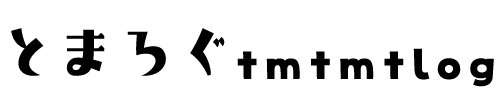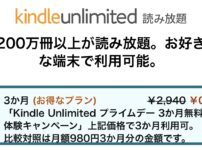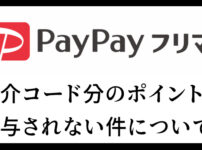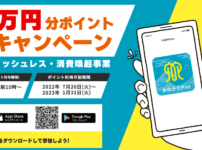今回はローソンの「お試し引換券」というサービスについてまとめます。
「お試し引換券」 Pontaポイント・dポイントを使用し店内の商品と交換するサービス
引き換えられる商品
ローソン公式サイトや公式アプリで確認できます。
アプリで確認したい方は、お試し引換券の「すべて見る」で確認できます。
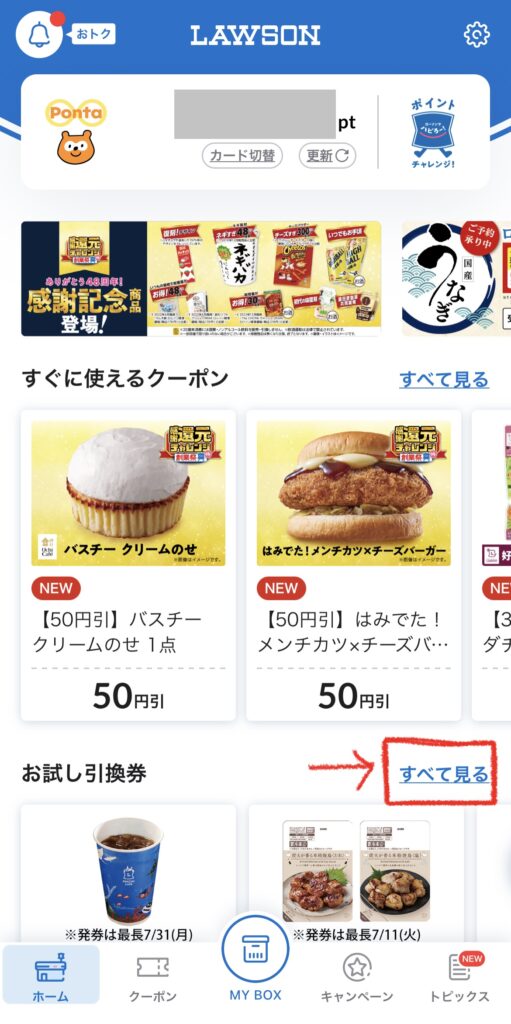
WEBで確認したい方はこちら
今後の予定も確認できる
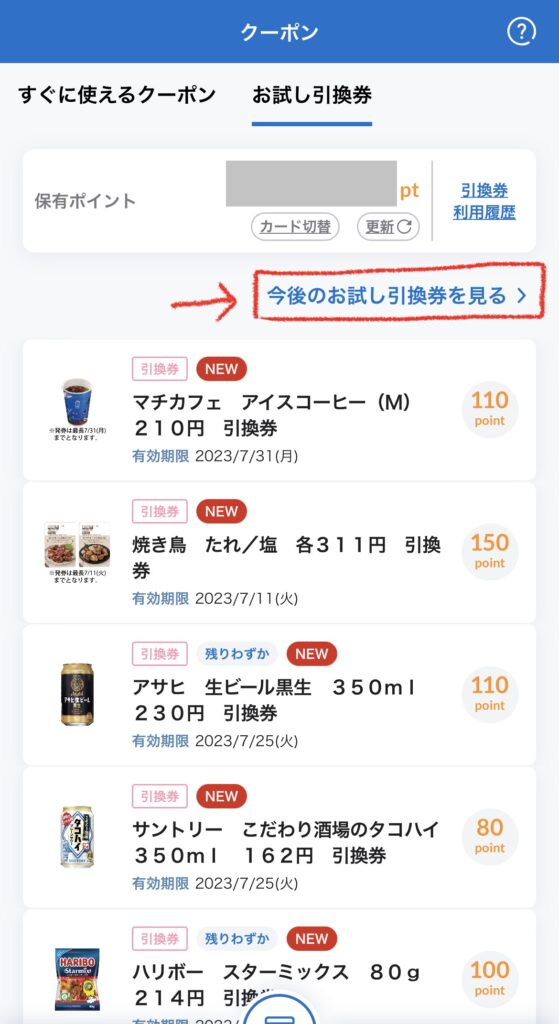
お試し引換券のページでは
今後引き換えられるお試し引換券の情報も見ることができます
ローソンアプリはこちらから
Pontaポイント・dポイント両方利用で2倍もらえる
アプリでのお試し引換券は、1カード、一度に3枚まで予約できます。
また、1商品につき一日1枚なので、同じ商品を3枚予約することはできません。(日付をまたいで予約すれば同じ商品を引き換えられます)
翌日に同じ引換券を発券することは可能ですが、人気商品は初日でなくなってしまうことがあります。
なので一日に2枚欲しい時は、dポイントカード・Pontaカードそれぞれ使えば一日に同じ商品を2枚予約できます。
そして3枚分使った後は、また3枚ずつ予約できます。
ただラグがあるようで、使ったあとすぐに別商品を予約しようとすると「お試し引換券の上限に達しました。」と出てしまいます。(私だけ?)
少し時間を置いて試してみてください。
予約はLoppiまたはアプリから
Loppi限定の引換券がある
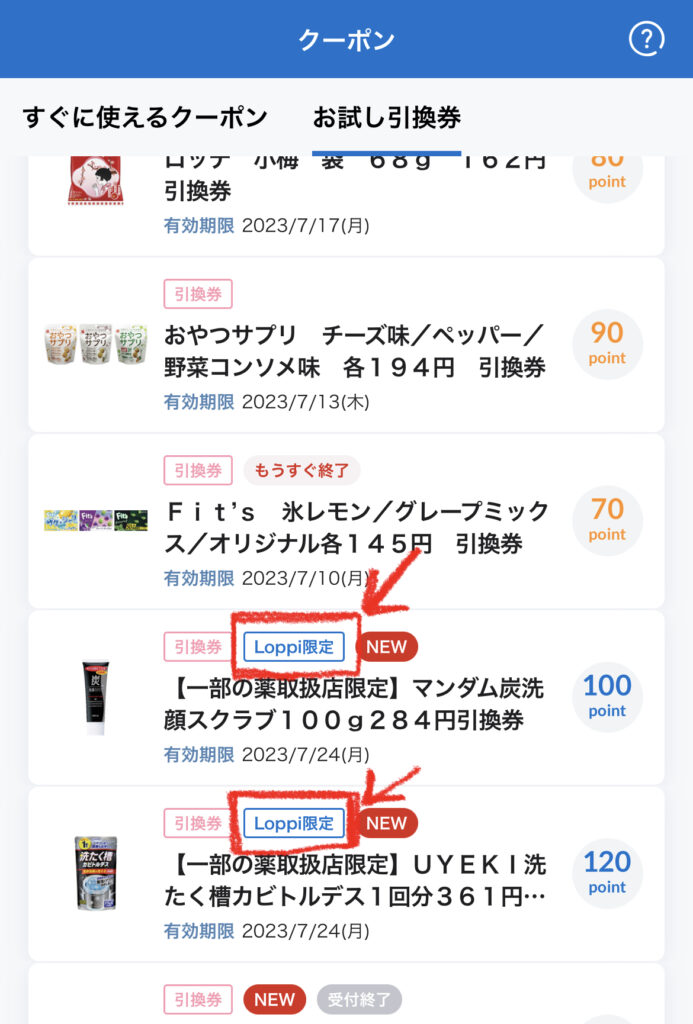
「Loppi限定」と記載があるものは
Loppiで引換券を発券しないといけません
アプリで予約する方法
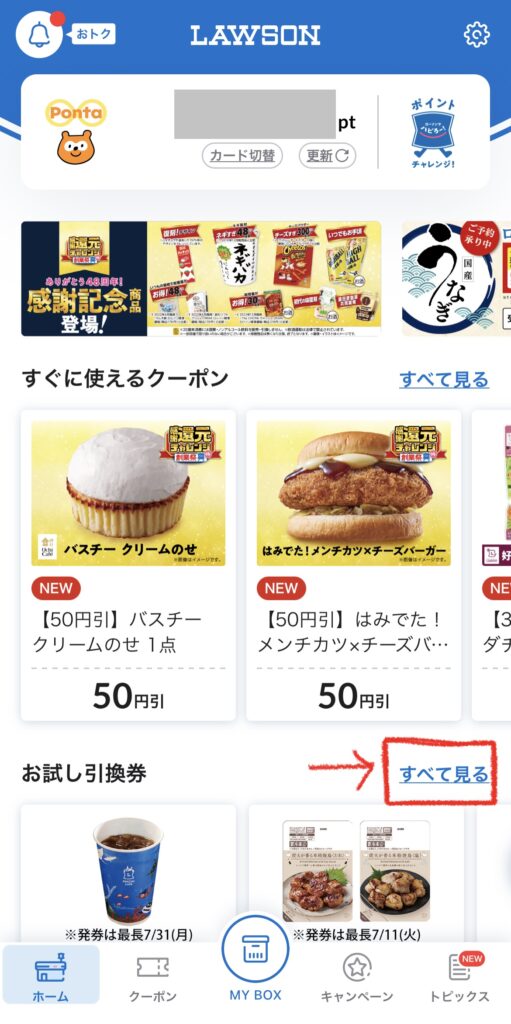
ローソンアプリのホーム
お試し引換券「すべて見る」をタップ
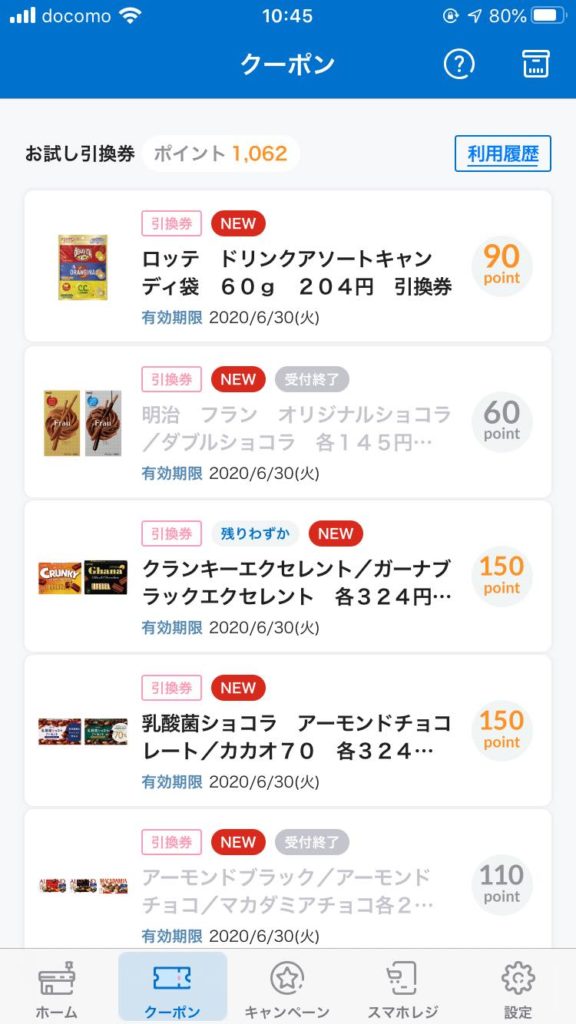
引換できる商品と、消費するポイントが右に表示されています。
「受付終了」になっているものは引換できません。
「残りわずか」表示になっている商品でも、引換できないものがあります。(受付終了になるまでラグがあります)
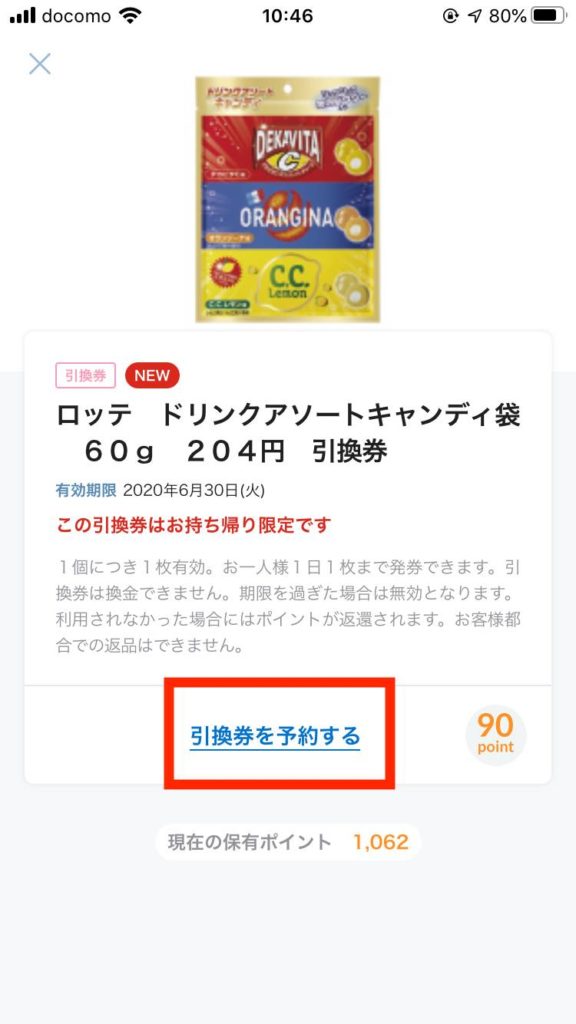
それぞれタップすると画像のような画面になるので、「引換券を予約する」をタップすると予約完了!
値引きクーポンもゲットできる
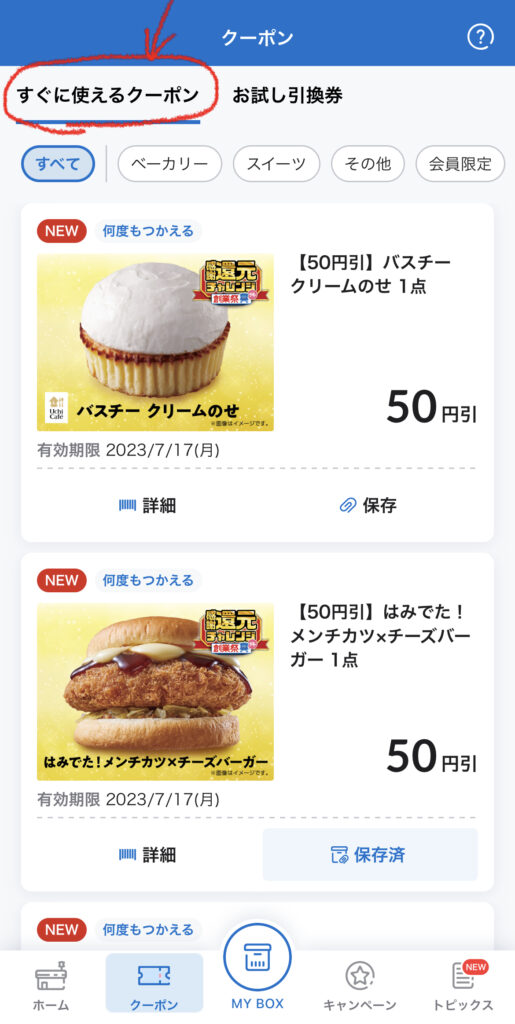
お試し引換券の左のタブには
ポイント消費じゃない値引きクーポンもあります。
「📎保存」をタップするとクーポンを取得できます。
予約した引換券/クーポンを使う時は
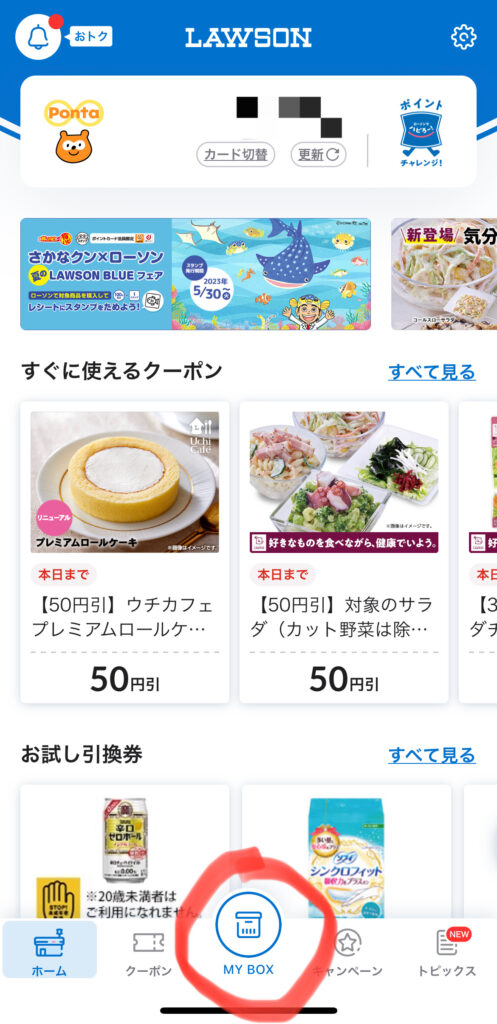
下にある「MYBOX」をタップすると予約した引換券とクーポンが表示されます。
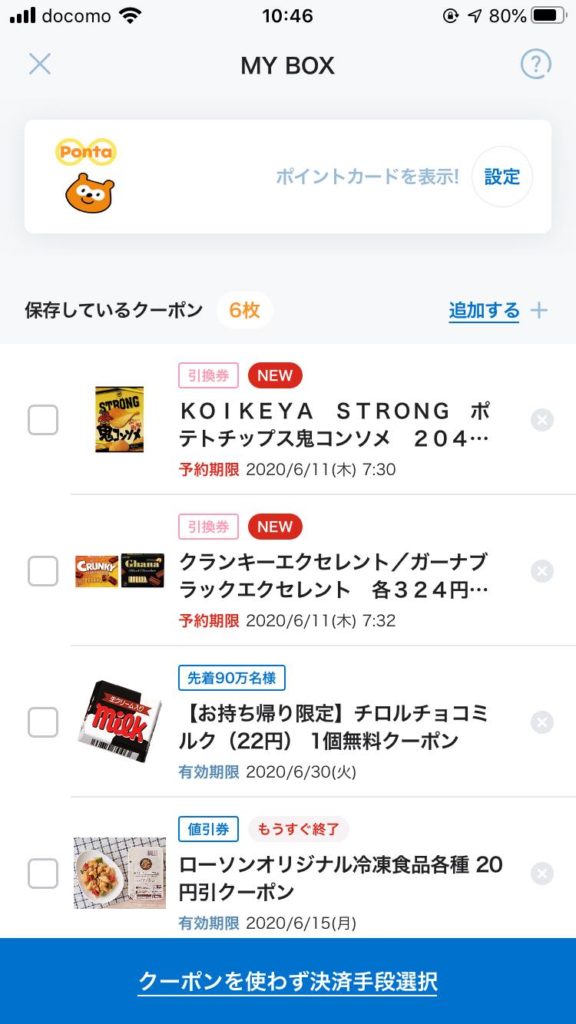
MY BOX画面はこんな感じ
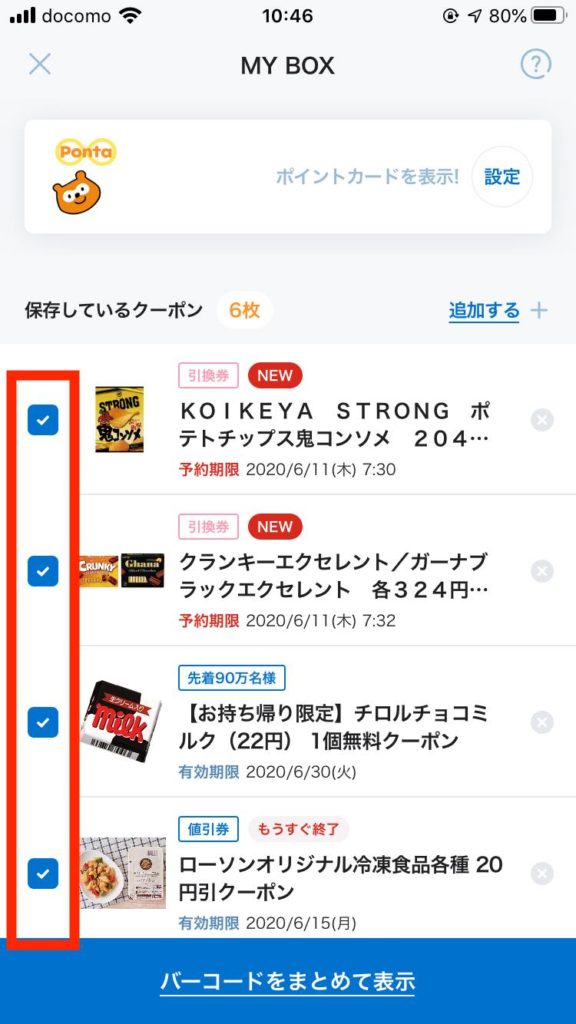
上部のポイントカード設定をしておくと、ここでポイントカードを表示できるので事前に設定しておきましょう。
実際に使いたい引換券やクーポンを選択し、「バーコードをまとめて表示」をタップすると
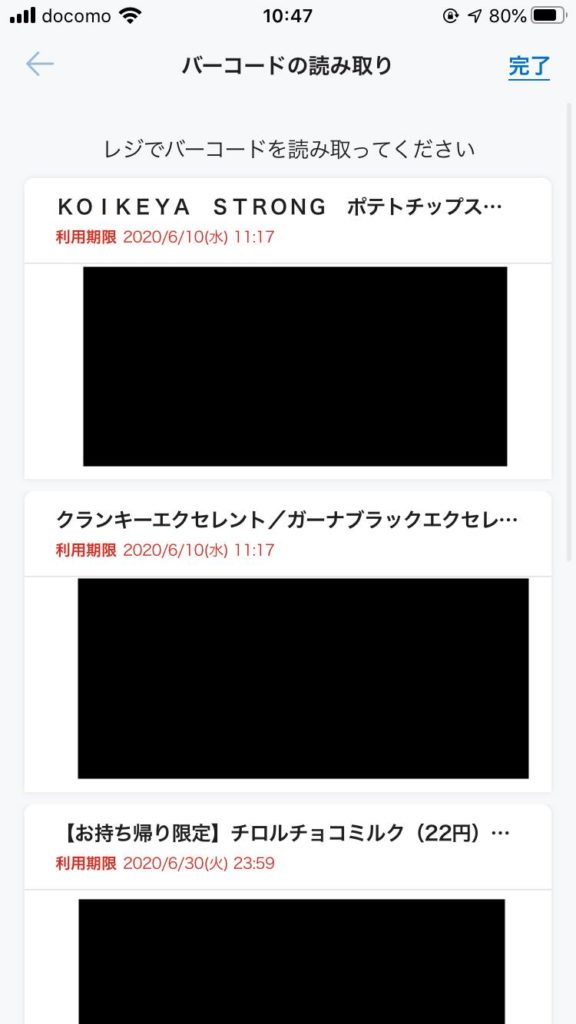
バーコードが一覧で出てきますので、商品をスキャンした後にスキャンします。
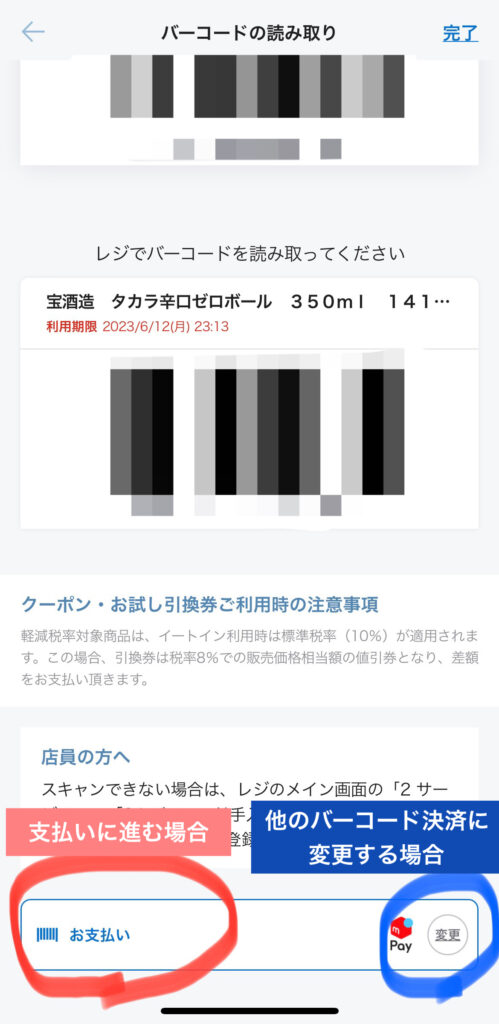
バーコード決済で支払う場合は、同ページの下の方にある「お支払い」部分をタップ
他のバーコード決済に変更する場合は右の「変更」をタップ
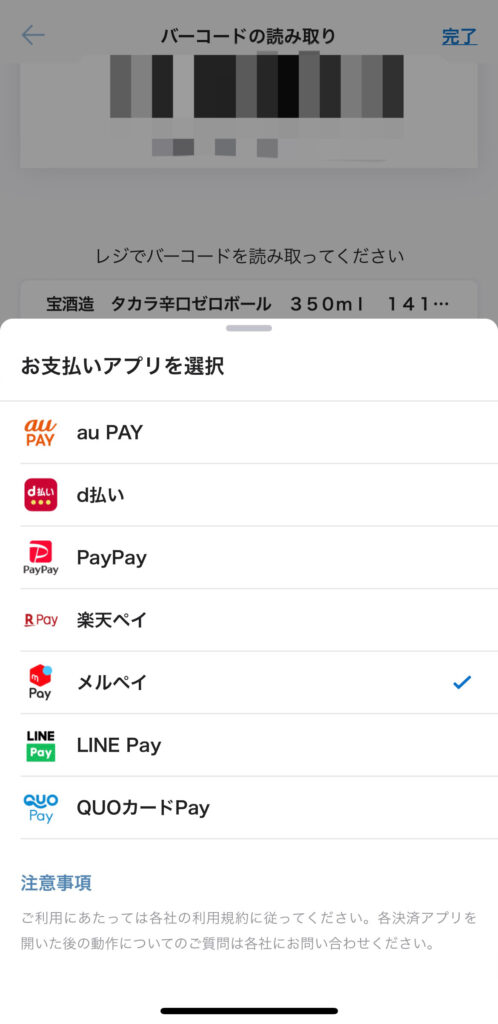
他のバーコード決済に変更する場合
お好きなバーコード決済を選択すると一つ前の画面に戻るため「お支払い」をタップして支払いに進みます。
キャンセルすると使用したポイントは返却される
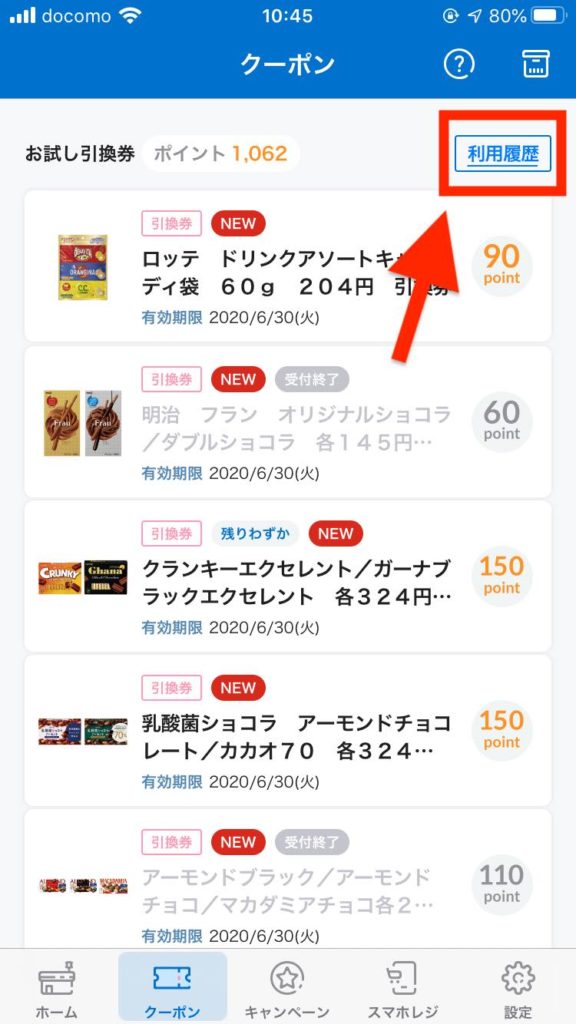
引換券を使わなかった場合、ポイントは返却されますのでご安心を!
「利用履歴」で確認できます。
・予約したものを「予約取消」した場合
・予約してから使わないまま24時間経過した場合
・発券したけど使わず24時間経過した場合
ポイントカードを切り替える場合
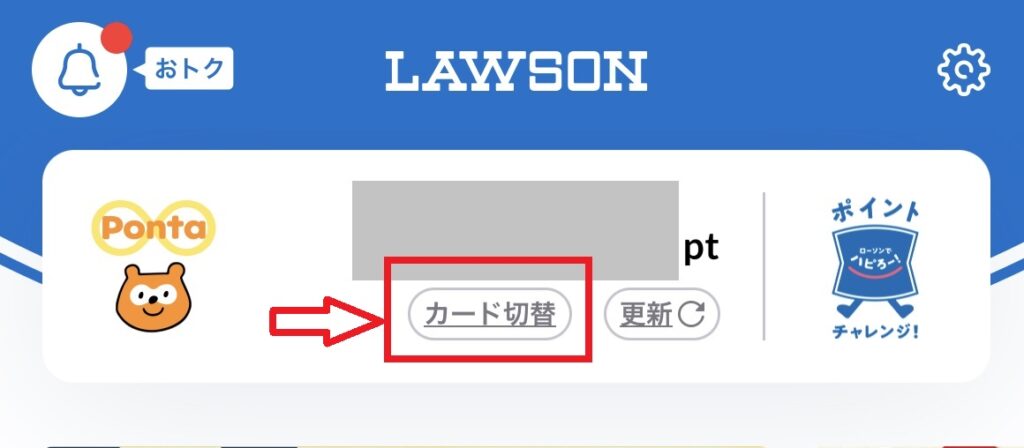
アプリのホーム画面で
「カード切替」をタップ
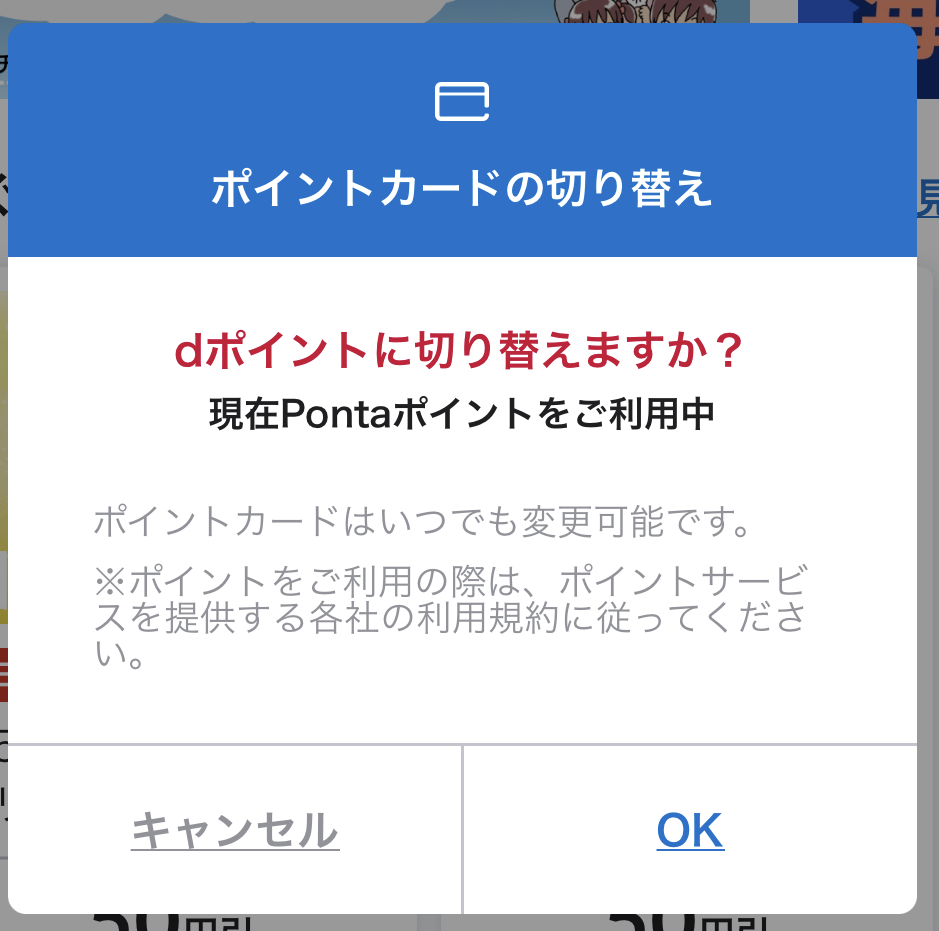
ログインしてない場合は
ここでログインして今後この操作だけで切り替えすることができます。
[Loppiで発券] まずはログインが必要
Pontaカードまたはdカード(物理カード)でログインする場合
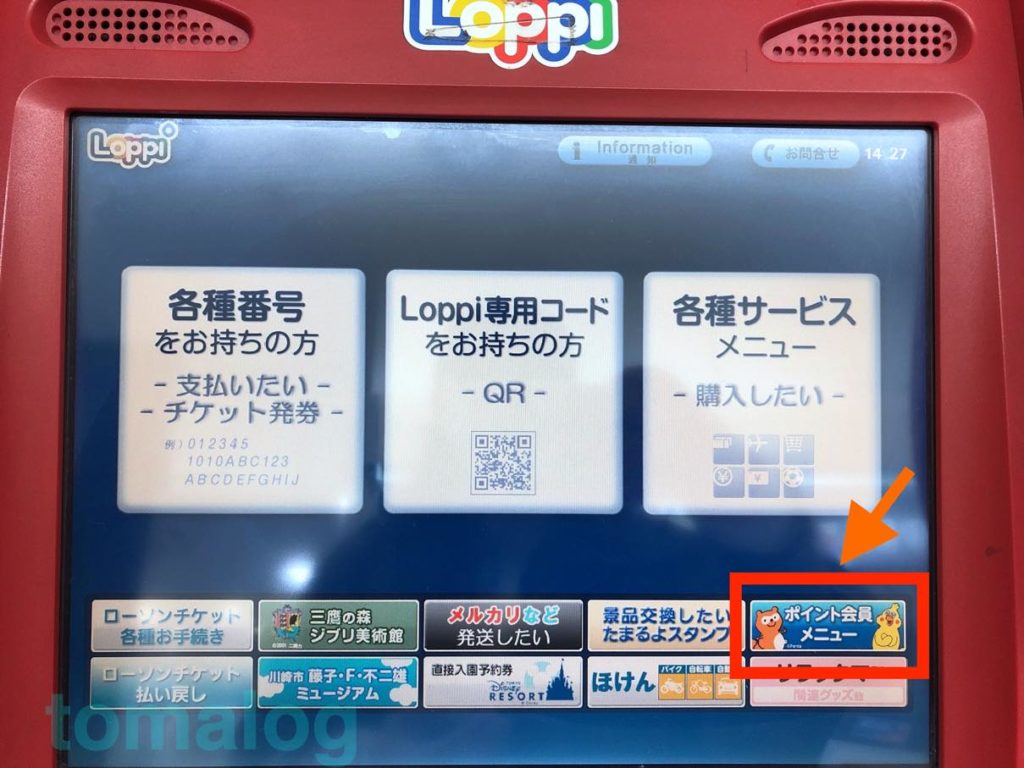
TOP画面の右下
「ポイント会員メニュー」を選択
この画面でカードをスキャンすればログインできました。
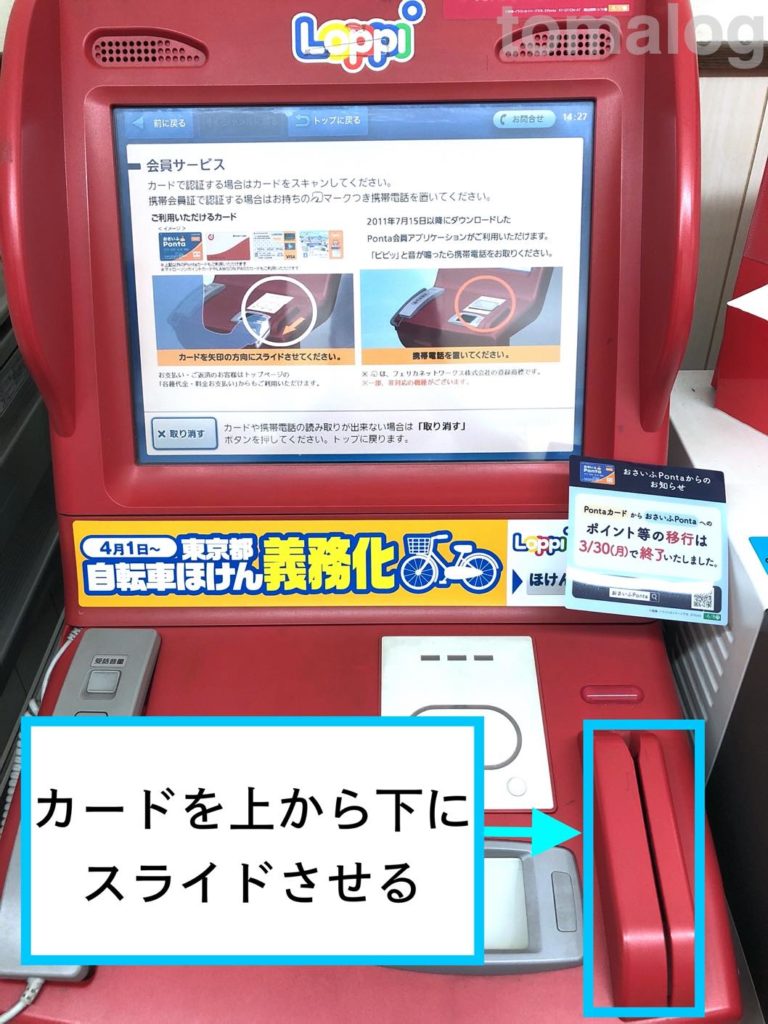
右下でカードスキャンします
Pontaアプリまたはdポイントアプリでログインする場合

Loppiの画面はトップ画面のままでOKです。
アプリを起動し、バーコードを指定の場所にかざします
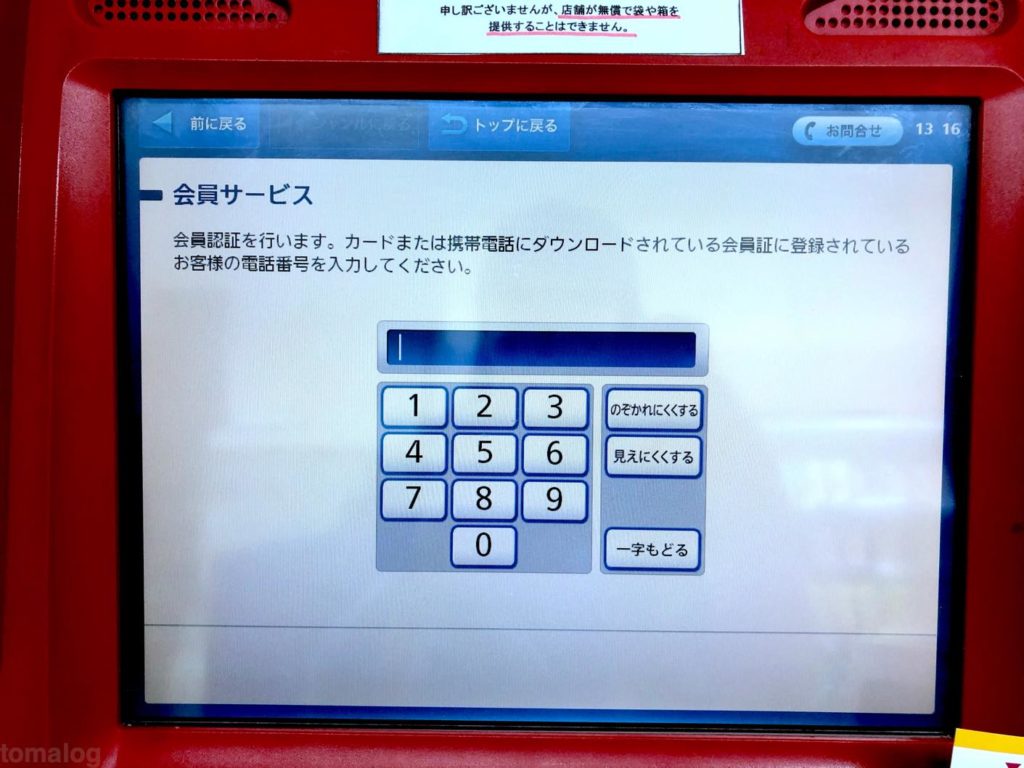
Pontaポイントの場合
登録している電話番号を入力
→ その後画面が変わり、誕生日4桁を入力
→ その後会員メニューに切り替わります。

dポイントの場合 ※dアカウント設定アプリ必須
dアカウントIDを入力(メールアドレスの人はめんどい💦)
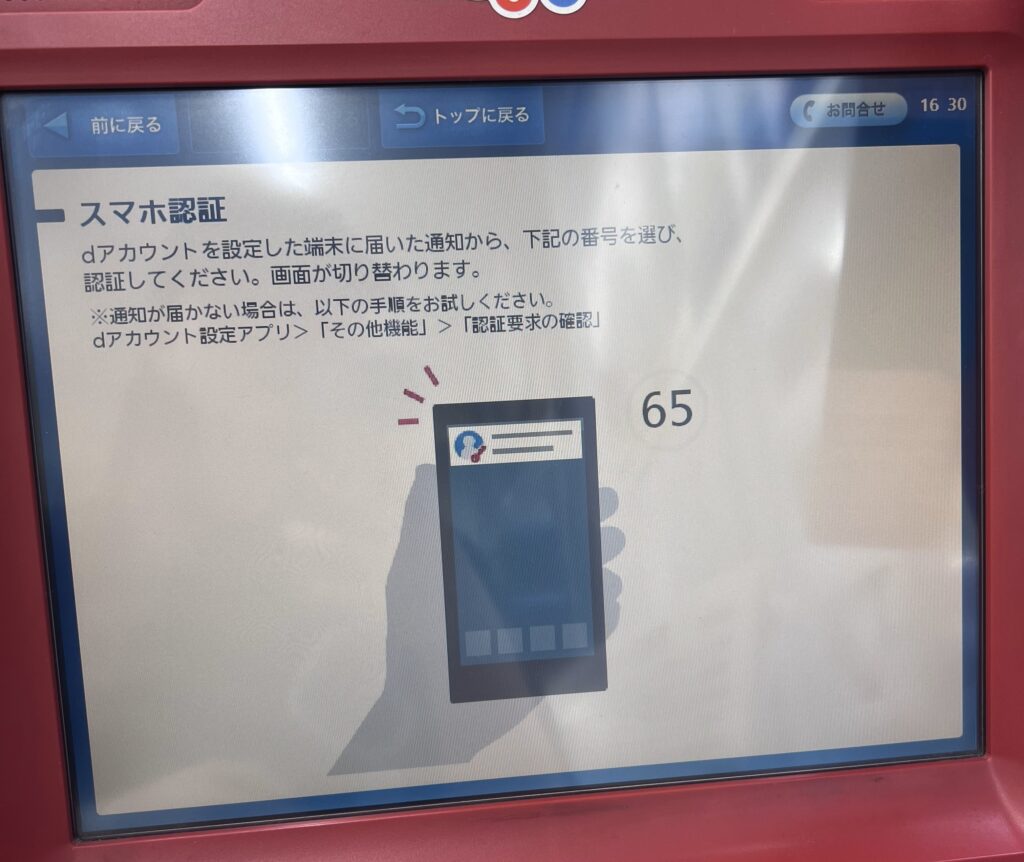
→ その後画面が変わり、スマホ認証に入ります
「dアカウント設定」アプリを利用中の方はおなじみの画面かと存じます
→ スマホ認証後、会員メニューに切り替わります。
dアカウントIDを入力するのが大変なので、dカード(物理)でログインした方が簡単です。
アプリログインをもっと簡単に改善していただきたい…。
[Loppiで発券] 好きな商品を選択
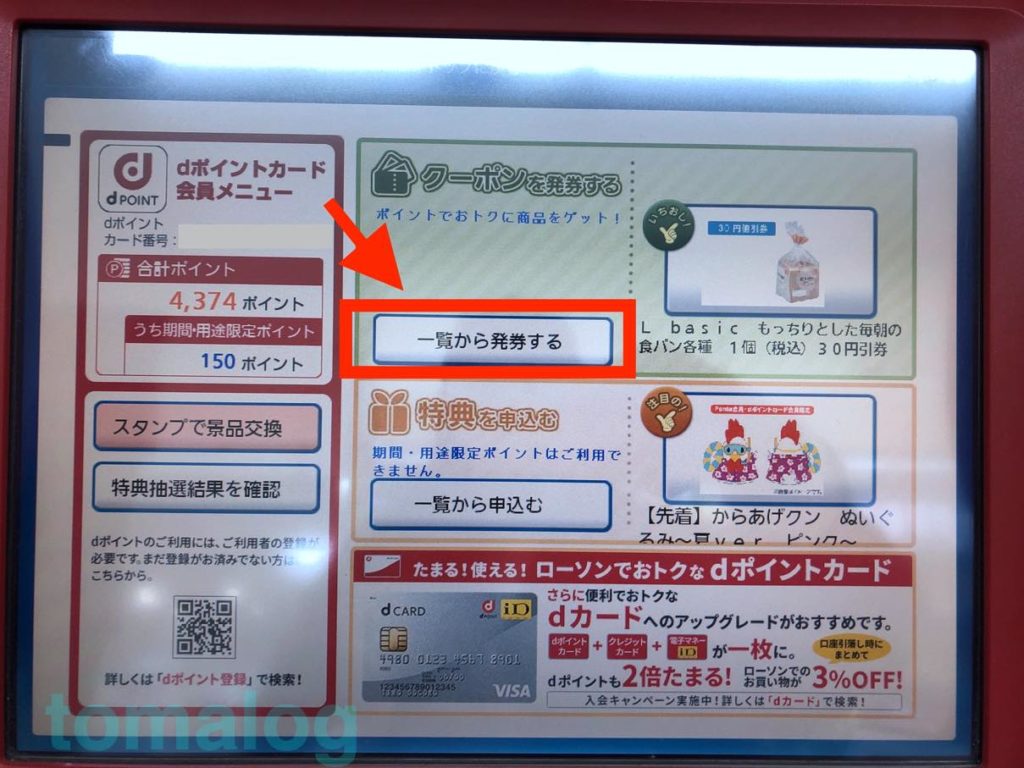
ログイン後、画像のような画面になります。
「クーポンを発券する」の「一覧から発券する」を選択
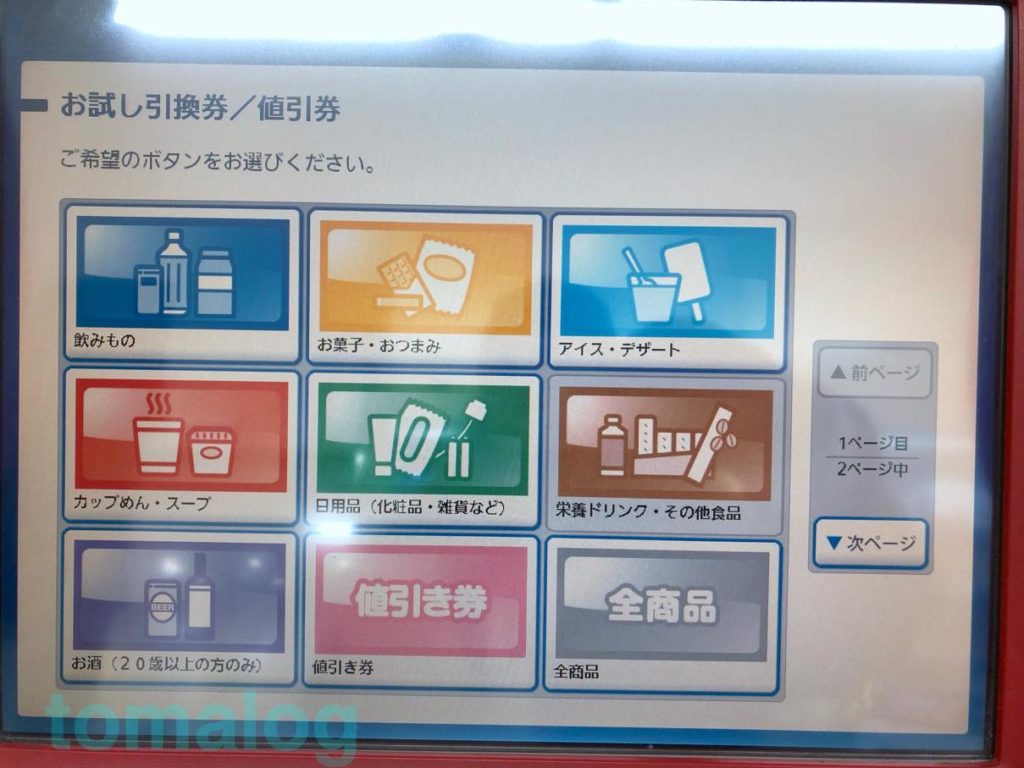
お好きなジャンルを選択してください
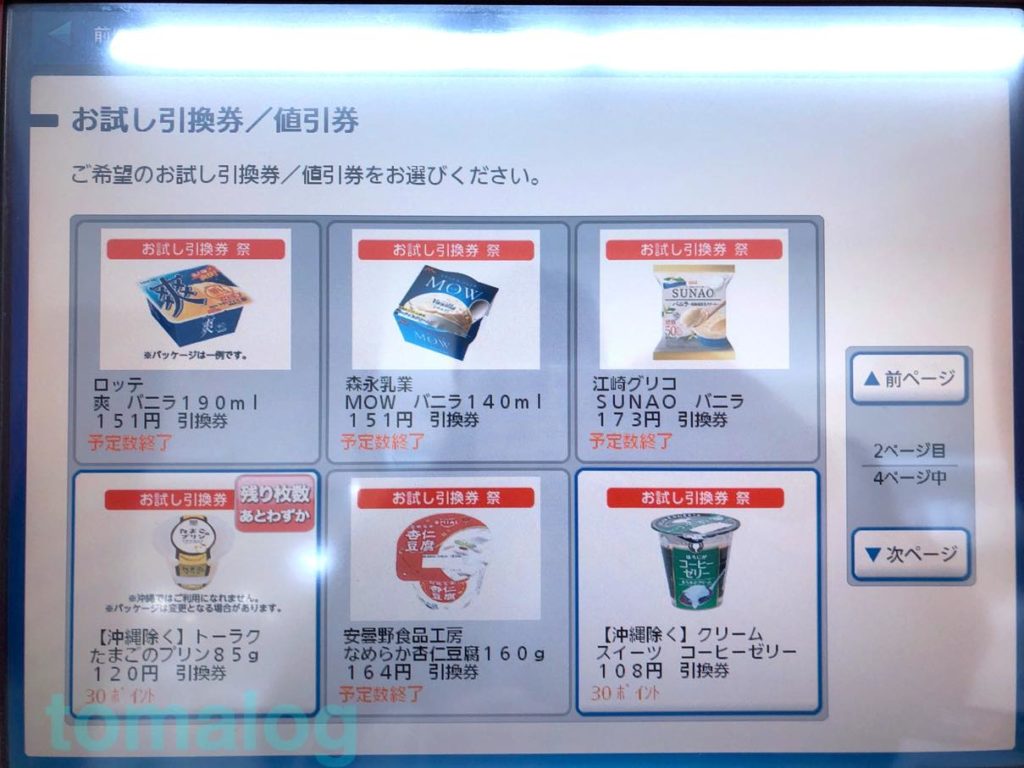
一覧から発券したい商品を選択
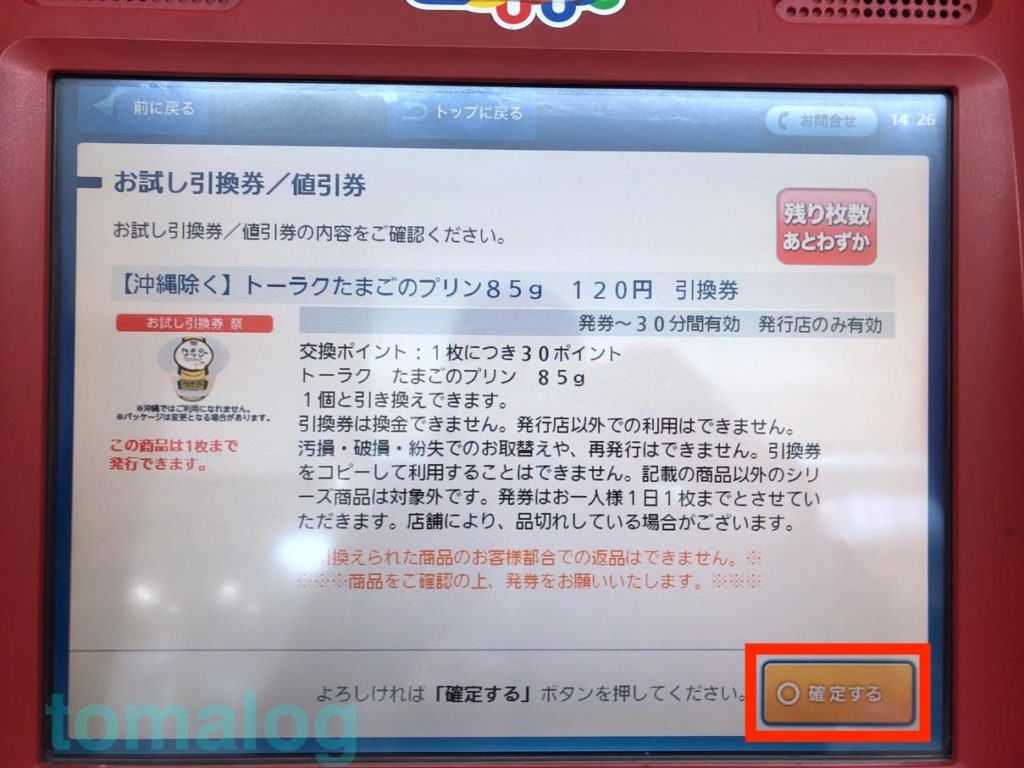
間違いなければ右下の「○確定する」を選択
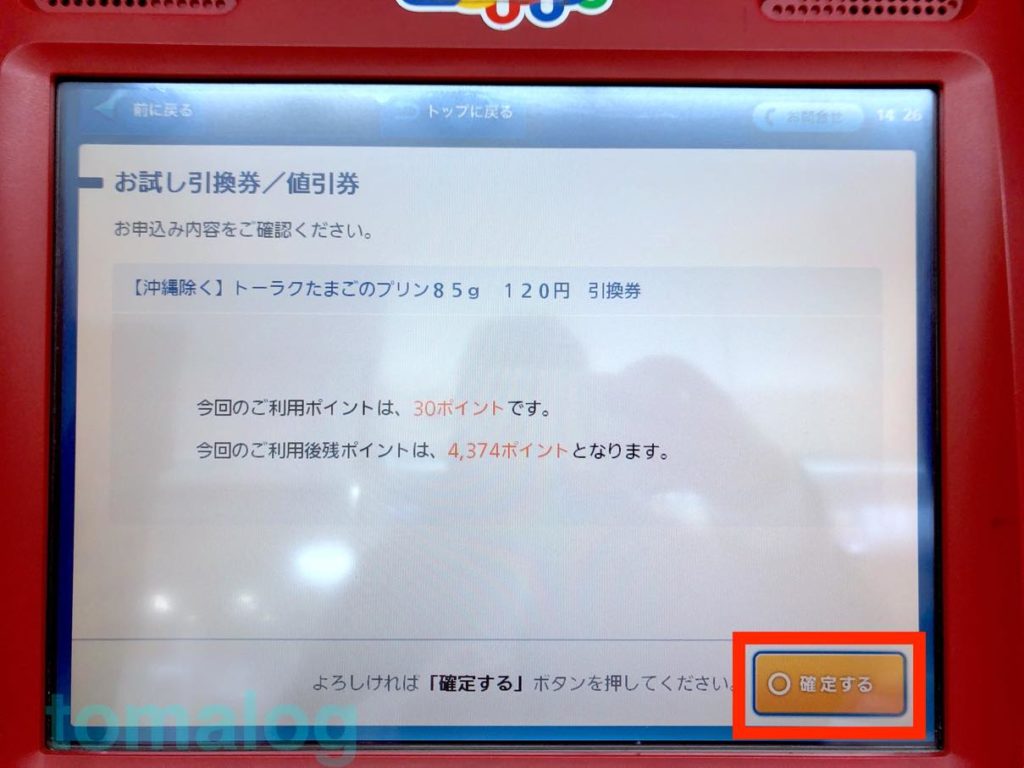
間違いなければ右下の「○確定する」を選択

左下から引換券が出てきます。
複数発券する場合は最後にビリっと引っ張ってちぎったほうがいいかも。
ちなみに5枚発券すると一旦TOP画面に戻りますので、またログインしてください。
Loppiで発券すると何枚でも発券可能!
アプリでの予約は一度に3枚までですが、Loppiだと制限がないようです。
一気に10枚くらい出しましたが問題なく使えました。
アプリで予約済みのものはLoppiでは発券できません。
また一日1種類1枚までとなっております。ただ、日付をまたげば同じカードで同じ商品2つ引き換えることも可能。
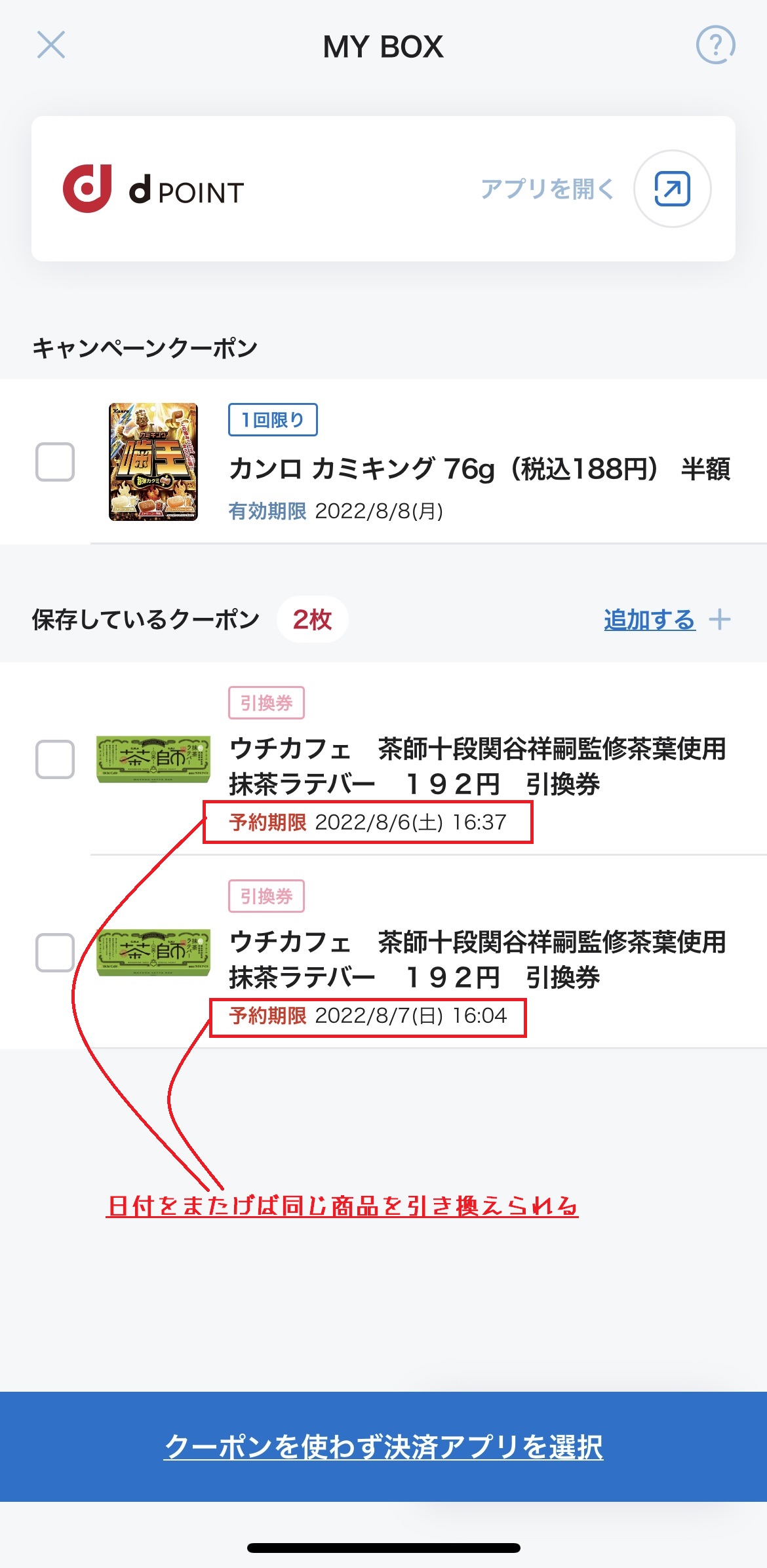
※発券したら30分以内に使用しないといけない(特にLoppi注意)
アプリ・Loppi共に発券したら30分以内にスキャンしてもらわないといけません。
アプリはレジに並んでる時に発券すればいいですが、Loppiは発券してから30分なので、複数発券するときは注意が必要です。
「お試し引換券祭」の時はサーバーがかなり混み合うので、5枚発券するだけでも30分ぐらいかかる時があります。最初に発券してから時間を計っておいて、30分以内に使用しましょう。
時間に余裕があればまたLoppiで発券すればOKです。
ポイントカードの提示を忘れずに
お試し引換券の商品だけ購入すると、もちろん合計金額は0円になるわけですが
ポイントは割引き前の価格分のポイントが付与されます。
これ知らない人結構多いし、店員さんも知らない人が多いです。
なのでレジで「ポイントカードはございますか?」と言ってくれない場合が多いので、忘れず提示しましょう。
余談ですが、前カードを提示した時に「0円なのでポイントは…」と店員さんに言われたことがあります。気にせずドヤ顔で出しましょう。
大事なポイントまとめ
- 朝7時から発券またはアプリで予約スタート(一部商品は夕方5時〜)
- 早い者勝ち、なくなり次第終了。開始後最長3週間で終了
- 1商品につき、一日1枚まで引換可能(dポイント1枚・Ponta1枚 一日計2枚まで。※引換後はまた同じ商品を予約&引換可能)
- 当たり前ですが、店内に対象商品がなければ交換できない
- 人気商品はアイス・チョコレート・ポテチなど
お試し引換券祭8/1〜開催!
お酒は翌日の17:00スタートです。
ローソンアプリくじも併用可能
キャンペーン詳細が発表され次第、更新いたします。
同日より、ありがとう48周年!感謝還元チャレンジ!も始まります。
詳細は上記リンクからご確認ください。
同日より、僕のヒーローアカデミアキャンペーンも始まります。
僕のヒーローアカデミアグッズに応募できたり、ローソンの商品引換券、ギフト券への応募などが可能です。
700円(税込)購入ごとにローソンアプリ上でスタンプが1個もらえます。1,400円買うと2個ですね。
商品引換券は比較的当たりやすいですが、キャンペーン終了に近づくと外れやすいのでキャンペーン開始後なるべく早く応募しておきましょう。
アプリくじは毎回引換券祭と同時に開催されるので、祭開催時には他にキャンペーンがあるかも確認しておくとよいです。
ファミマ版お試し引換券

こちらの記事で紹介しています:https://tmtmtlog.com/app/famipay-coupon/